Bagaimanakah Cara mengubah font di HP Vivo ? Beberapa orang menginginkan yang terbaik untuk ponselnya. Disamping untuk mempercantik tampilan, font pada android yang cantik dan keren juga dapat membuat betah saat menatap layar ponsel.
Untung saja Cara mengubah font di HP Vivo sangat mudah dilakukan. Bahkan kalian tidak perlu aplikasi tambahan untuk mengubah font tersebut, meskipun jenis font yang tersedia memang terbatas.
Penasaran dengan langkah-langkah lengkapnya ? Simak selengkapnya di bawah ini.
Baca Juga : 2 Cara Merekam Layar HP VIVO Untuk Semua Tipe
Cara Mengubah Font Di HP VIVO
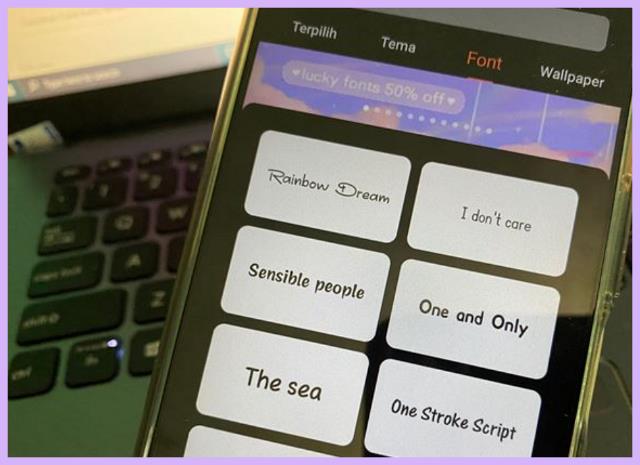
Hingga kini Vivo telah menjadi salah satu brand smartphone yang sangat populer di Indonesia terlebih lagi bagi kalangan kaum muda milenial.
Hal ini karena setiap produknya telah dilengkapi dengan beberapa fitur dan layanan canggih yang akan membuat para penggunanya merasa betah berada didalamnya.
Hanya saja, tampilan huruf bawaan dari Vivo kerap kali membuat sebagian besar pengguna merasa bosan.
Namun jangan khawatir, sebab kini kalian sudah bisa mengganti font tersebut kapanpun dan dimanapun sesuai dengan gaya yang diinginkan.
Baik itu dengan menggunakan fitur bawaan yang ada di HP. Maupun kalian juga bisa memasang aplikasi tambahan untuk memperkaya model tulisan ponsel.
Cara Mengubah Font Di HP VIVO Tanpa Aplikasi
Di dalam aplikasi bawaan Vivo yakni iTheme telah tersedia beberapa font, baik yang bisa didapatkan secara gratis maupun yang berbayar.
Meskipun pilihan font gratis tidak banyak tersedia, namun cara mengubah font di HP Vivo dengan metode ini cukup digemari pengguna. Berikut tutorialnya :
- Masuk ke beranda HP Vivo kalian
- Kemudian, cari dan klik aplikasi “iTheme”
- Pilih ikon font yang diinginkan
- Download dan terapkan font yang ingin dipilih
- Otomatis ponsel akan berubah tulisannya
Jika saat ini kalian masih menggunakan tipe HP Vivo yang berbasis Android Kitkat kebawah, maka bisa gunakan tutorial di bawah ini dengan melalui menu pengaturan :
- Buka menu “Pengaturan /Setelan” HP Vivo
- Pilih opsi “Wallpaper dan Font”
- Lanjut masuk ke menu “Font”
- Akan terlihat beberapa font bawaan dari Vivo
- Terakhir, pilih salah satu font yang diinginkan
Cukup mudah bukan untuk melakukan prosedur mengubah tulisan di HP Vivo kalian tanpa menggunakan aplikasi apapun.
Kekurangan dalam dalam melakukan Cara mengubah font di HP Vivo tanpa aplikasi adalah font yang tersedia sangat terbatas. Oleh sebab itu, pada pembahasan selanjutnya kami akan sampaikan alternatifnya.
Baca Juga : 2 Cara Scan Wifi Di HP VIVO & Penyebab Gagal
Cara Mengubah Font Di HP VIVO Dengan Aplikasi Tambahan
Alternatif lain untuk melakukan Cara mengubah font di HP Vivo adalah dengan menggunakan aplikasi pihak tambahan yang telah disediakan di Play Store yang support dengan HP Vivo.
Berikut beberapa aplikasi pihak ketiga yang bisa kalian pilih :
Aplikasi HiFont
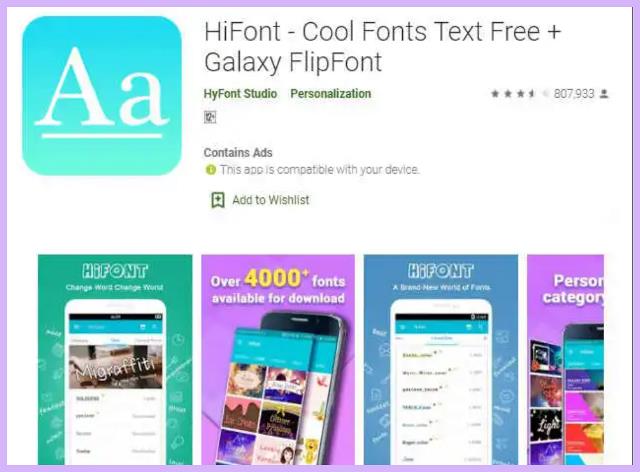
Metode untuk mengubah font tulisan HP Vivo dengan aplikasi pihak ketiga dapat kalian lakukan dengan aplikasi HiFont. Berikut merupakan prosedur lengkapnya :
- Download dan install aplikasi “HiFont” di HP Vivo
- Tunggu hingga proses instal selesai
- Jika sudah, buka aplikasi HiFont tersebut
- Kemudian pilih jenis font yang diinginkan
- Klik opsi “Download” pada font yang diinginkan
- Terakhir, pilih “Use” untuk menerapkan font tulisan
Aplikasi iFont
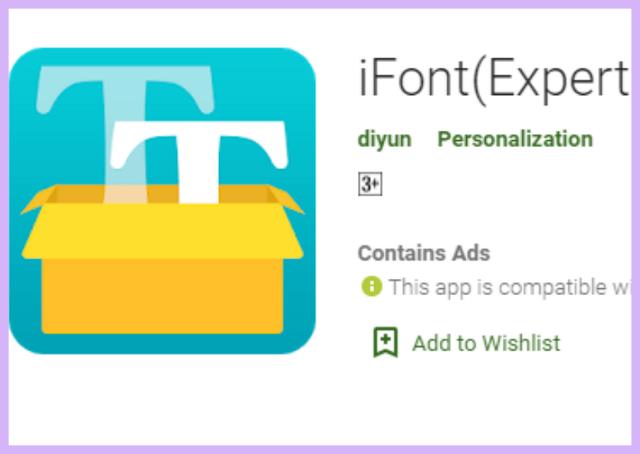
Aplikasi lainnya yang bisa digunakan untuk mengganti tulisan pada HP Vivo yakni dengan menggunakan aplikasi iFont. Nantinya akan ada banyak font yang unik dan keren.
Berikut beberapa langkah yang bisa kalian lakukan untuk mengubah tulisan melalui iFont :
- Download aplikasi iFont melalui Google Play Store
- Lakukan instal dan tunggu hingga proses selesai
- Jika sudah, buka akses aplikasi tersebut
- Cari font yang ingin diterapkan pada HP Vivo
- Download font yang kalian inginkan
- Kemudian tunggu hingga proses selesai
- Klik “set” dan pilih opsi “Ok”
- Klik “Install” dan atur font sesuai keinginan
- Jika sudah sesuai, terakhir Klik “Done”
- Proses selesai, font HP Vivo telah berubah
Baca Juga : 3 Cara Cek Baterai Health VIVO & Tips Baterai Awet
Cara Mengubah Font Di HP VIVO Tanpa Bayar
Font berbayar yang dapat bervariasi harganya yakni mulai dari 10 sampai 25 ribu. Untuk membelinya, kalian harus menggunakan pulsa.
Namun jika tidak memiliki pulsa untuk mendapatkan font berbayar, disini kami juga akan share cara mudah untuk mengubah font berbayar menjadi gratis.
Bagi pengguna yang memiliki pulsa yang terbatas, bisa ikuti langkah-langkah tutorial mengubah font gratis khusus HP Vivo dibawah ini :
- Unduh dan install aplikasi “iMoD V APK”
- Kemudian buka “iTheme”
- Pilih salah satu font premium yang disuka
- Setelah itu, terapkan font pilihan tersebut
- Tutup “iTheme” dan buka aplikasi “iMod V”
- Lalu, pilih “New Theme Method”
- Berikutnya klik “Apply Font”
- Akan muncul notifikasi “Permanent Activate”
Cara Mengubah Ukuran Font
Ukuran font yang terlalu besar atau kecil tentu akan membuat pengguna merasa kurang nyaman. Tapi tenang saja, sebab kalian dapat memperkecil atau memperbesar tulisan melalui pengaturan di HP Vivo.
Informasi ini juga penting diketahui. Sebab akan berpengaruh terhadap kesehatan mata bagi pengguna ponsel Vivo tersebut.
Misalnya jika huruf terlalu kecil, maka bisa membuat mata kita sakit, demikian juga sebaliknya jika huruf terlalu besar maka kita akan dibuat tidak nyaman saat menatap ponsel.
Adapun langkah-langkah untuk mengganti ukuran font tersebut adalah :
- Langkah pertama masuk ke menu “Pengaturan / Setting”
- Selanjutnya pilih “Tampilan dan Kecerahan”
- Jika sudah, pilih ukuran font yang diinginkan
- Geser ke kiri untuk mengecilkan tulisan di ponsel
Tidak terlalu susah bukan untuk mengatur huruf agar sesuai keinginan ? Dengan begitu, kini kalian akan menjadi lebih nyaman saat menggunakan HP Vivo milikmu.
Baca Juga : 5+ Cara Cek IMEI VIVO Untuk Semua Seri
Demikianlah informasi yang dapat kami sampaikan terkait beberapa Cara mengubah font di HP Vivo. Semoga dapat membantu.











